Cov Hom Phiaj Xim Xim hauv Microsoft Excel thiab Google Sheets tso cai rau koj kom luam tawm cov ntaub ntawv sai thiab yooj yim los ntawm ib lub xovtooj, lossis ib pab pawg ntawm lub hlwb, mus rau lwm qhov chaw ntawm daim ntawv ua haujlwm.
Cov lus qhia hauv kab lus no siv rau Excel rau Microsoft 365, Excel 2019, Excel 2016, Excel 2013, Excel 2010, Excel Online, Excel rau Mac, thiab Google Sheets.
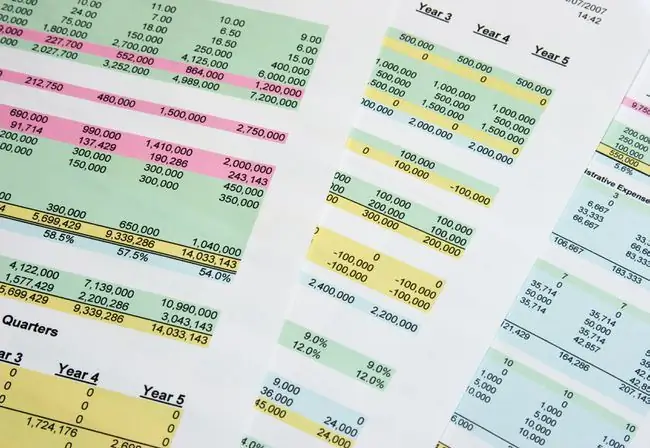
Microsoft Excel thiab Google Sheets Format Painter
Hauv Excel thiab Cov Ntawv, Format Painter feature yog qhov tshwj xeeb tshaj yog thaum koj xav siv formatting hauv daim ntawv ua haujlwm rau thaj chaw uas muaj cov ntaub ntawv tshiab. Thaum koj siv Format Painter es tsis txhob rov tsim cov formatting, koj formatting yuav zoo ib yam thoob plaws hauv koj daim ntawv ua haujlwm.
Hauv Excel, hom kev xaiv luam tawm ua rau nws tuaj yeem luam tawm qhov formatting ib lossis ntau zaus rau ib lossis ntau qhov chaw. Cov chaw no tuaj yeem nyob ntawm tib daim ntawv ua haujlwm, ntawm lwm daim ntawv ua haujlwm hauv tib phau ntawv ua haujlwm, lossis hauv phau ntawv sib txawv.
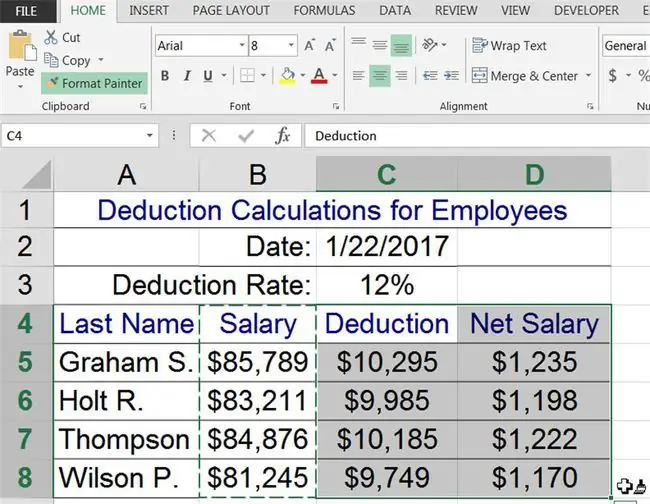
Ntau daim ntawv luam nrog hom neeg pleev xim
Qhib phau ntawv ua haujlwm dawb paug hauv Excel, nkag mus rau cov ntaub ntawv qhia hauv daim duab saum toj no, thiab ua raws li cov kauj ruam no los siv cov qauv ntawm cov ntaub ntawv hauv kab B rau cov ntaub ntawv hauv kab C thiab D:
-
Siv cov kev xaiv formatting koj xav siv rau lub hauv paus chaw.

Image -
Highlight cells B4 to B8.

Image -
Nyob rau Home.

Image -
Xaiv Format Painter.

Image -
Hover tus nas pointer saum lub xovtooj ntawm tes los tso saib cov txhuam hniav nrog tus taw tes. Qhov no qhia tau hais tias Format Painter tau qhib.

Image -
Highlight cells C4 to D8.

Image -
Cov kev xaiv formatting yog theej rau qhov chaw tshiab, thiab Format Painter yog muab tua.

Image
Ob-nias hom neeg pleev xim rau ntau qhov luam tawm
Ib qho kev xaiv ntxiv (muaj nyob hauv Excel nkaus xwb) yog ob npaug nyem rau hom neeg pleev kob. Qhov no ua rau Format Painter qhib tom qab xaiv ib lossis ntau lub hlwb. Qhov kev xaiv no ua rau nws yooj yim rau kev luam tawm cov ntawv rau ntau lub hlwb uas tsis nyob ib sab uas nyob rau ntawm tib daim ntawv ua haujlwm lossis ntawm cov ntawv sib txawv lossis cov ntawv ua haujlwm.
Txhawm rau luam tawm cov qauv mus rau cov pab pawg tsis nyob ib sab hauv Google Sheets, rov ua cov kauj ruam saum toj no txhawm rau luam tawm cov ntaub ntawv mus rau thaj chaw ua haujlwm thib ob.
Tig tawm tus kws kos duab hauv Excel
Nws muaj ob txoj hauv kev los tua tus neeg pleev xim rau hom ntawv thaum nws nyob hauv ntau hom luam hauv Excel:
- Press ESC.
- Xaiv Format Painter.
Keyboard Shortcut rau Excel's Format Painter
Ib qho yooj yim, ob lub ntsiab lus luv tsis muaj nyob rau Excel's Format Painter. Txawm li cas los xij, cov kev sib txuas lus tseem ceeb hauv qab no tuaj yeem siv los ua tus neeg pleev kob Format. Cov yawm sij no siv cov kev xaiv muab tshuaj txhuam pom nyob rau hauv Paste Special dialog box.
-
Nias Ctrl+ C txhawm rau luam cov ntsiab lus ntawm lub hauv paus, suav nrog cov ntaub ntawv thiab siv hom ntawv. Cov hlwb uas nyob ib puag ncig los ntawm kab dotted.

Image -
Highlight lub hom phiaj ntawm tes lossis cov cell uas nyob ib sab.

Image -
Press Ctr+ Alt+ V qhib Pste tshwj xeebxaiv.

Image -
Press T+ Enter (los yog xaiv Formats hauv qab Paste) txhawm rau muab tso rau qhov kev thov formatting rau cov kab ntawv lo lus.

Image
Raws li ntev raws li cov kab dotted tshwm nyob ib ncig ntawm lub hlwb, lub cell formatting tuaj yeem muab tso rau ntau zaus. Txhawm rau muab tso rau qhov formatting ntau zaus, rov ua cov kauj ruam 2 txog 4 saum toj no.
kab hauv qab
Yog tias koj nquag siv Hom Painter, txoj hauv kev yooj yim los siv nws siv cov keyboard yog tsim cov macro. Qhib Macro Recorder, siv cov keyboard shortcuts, thiab muab ib qho shortcut key sib xyaw ua ke uas qhib lub macro.
Google Sheets Paint Format
The Google Sheets Paint Format kev xaiv luam tawm qhov chaw formatting rau ib qho chaw ib zaug xwb. Hauv Google Sheets, qhov chaw formatting tuaj yeem theej rau thaj chaw ntawm tib daim ntawv ua haujlwm lossis rau cov ntawv sib txawv hauv tib cov ntaub ntawv. Nws tsis tuaj yeem luam qhov formatting ntawm cov ntaub ntawv.
Qhib ib phau ntawv ua haujlwm dawb paug, luam tawm cov ntaub ntawv los ntawm cov ntawv tshaj tawm thawj zaug saum toj no, thiab ua raws cov kauj ruam no los luam cov qauv ntawm cov hlwb B4:B8 rau cov hlwb C4:D8:
-
Siv cov kev xaiv formatting rau hauv lub hlwb.

Image -
Highlight cells B4 to B8.

Image -
Xaiv Paint Format (nws zoo li cov xim pleev xim rau).

Image -
Highlight cov lo lus uas peb C4 to D8.

Image -
Cov formatting siv rau ntawm cov hlwb hauv kab B yog theej rau cov hlwb hauv kab C thiab D. Ces, Paint Format yog muab tua.

Image
Kev luam ntau yam nrog xim hom
Paint Format hauv Google Sheets txwv tsis pub luam tawm hom ntawv rau ib qho chaw nyob ib zaug xwb
Txhawm rau luam tawm cov qauv mus rau cov pab pawg tsis nyob ib sab hauv Google Sheets, rov ua cov kauj ruam saum toj no txhawm rau luam tawm cov ntaub ntawv mus rau thaj chaw ua haujlwm thib ob.






